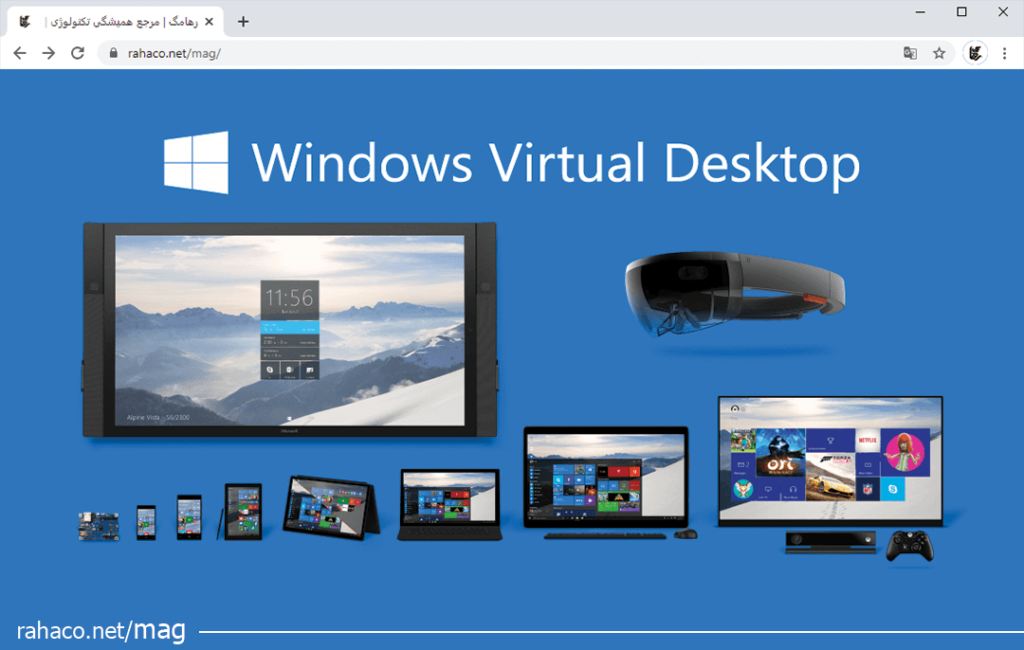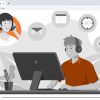در مجازی سازی دسکتاپ سخت افزارهای مورد نیاز آن را بشناسیم
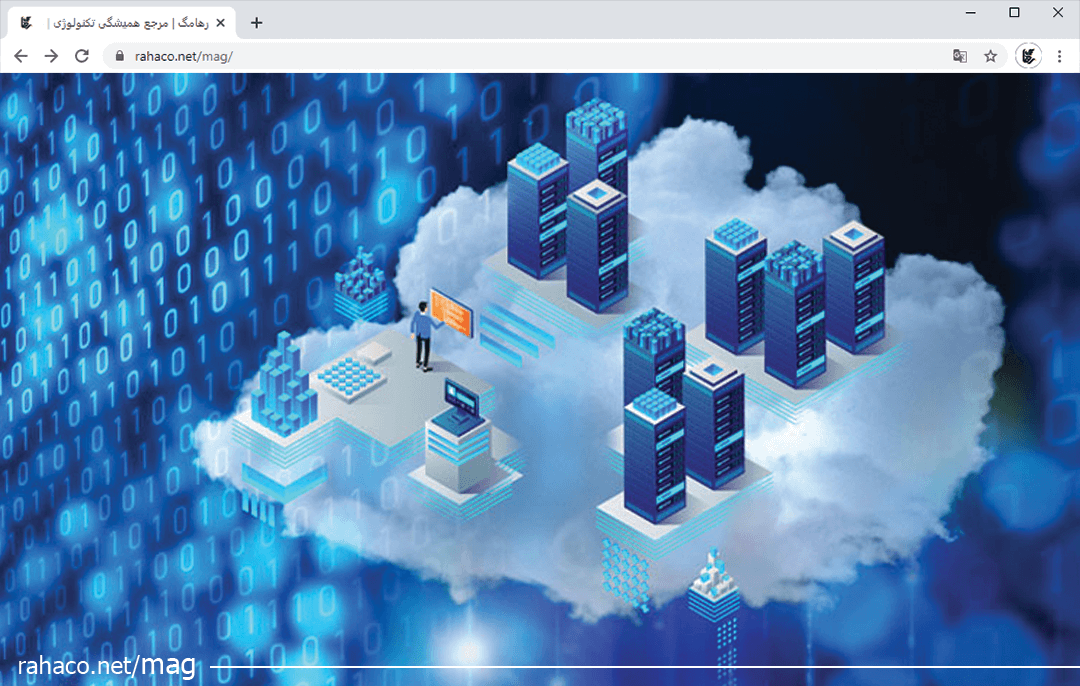
در مجازی سازی دسکتاپ با سخت افزارهای مورد نیاز آشنا شوید
زیرساخت مجازی سازی دسکتاپ مجازی یک راهکار بسیار تخصصی با جزییات بسیار زیاد است. که میتواند خروجیهای بسیار متنوعی داشته باشد.
البته می توانید در مقاله بررسی هزینه برای هر کاربر در VDI جهت آشنایی بیشتر نیز مورد مطالعه قرار دهید.
در ادامه ابتدا لازم است سناریوهای محتمل در بحث مجازی سازی دسکتاپ را از دو منظر عمومی و تخصصی مرور کنیم:
منظر عمومی:
در راهکار VDI تعبیر عموم ۵ سناریو مختلف به شرح زیر موجود است:
- اختصاص یک ماشین مجازی به هر کاربر
- اختصاص هر ماشین مجازی به گروهی از کاربران
- اختصاص یک شبه ماشین به هر کاربر
- صرفاً اختصاص برنامهها به کاربر بدون ارائه دسکتاپ(در این حالت کاربر میتواند دسکتاپ ویندوزی نداشته باشد
و یا از دسکتاپ رایانه خودش استفاده کند و صرفاً برنامهها را بهصورت مجازی استفاده کند.) - ترکیبی از بخشی و یا همهی ۴ حالت فوق
مثال:زیرساخت مجازی سازی دسکتاپ یک سازمان میتواند شامل همهی موارد زیر باشد:
- به هر یک از مدیران ارشد خود یک ماشین مجازی مجزا اختصاص دهد.
- به هر یک از مدیران میانی خود یک شبه ماشین ارائه دهد
- به تمامی پرسنل واحد طراحی مهندسی خود جمعاً یک ماشین اشتراکی با منابع سختافزاری قابلقبول و گرافیک اختصاص دهد.
- به تمامی پرسنل واحد روابط عمومی خود نیز یک ماشین اشتراکی اختصاص دهد
- برای ۱۵ پرسنل واحد حسابداری خود، هر ۵ نفر یک ماشین اشتراکی اختصاص دهد
- به پرسنل کال سنتر خود صرفاً برنامه تلفن نرمافزاری (Soft Phone) و یک مرورگر وب اختصاص دهد،
بدون اینکه دسکتاپ ویندوزی به آنها اختصاص دهدآن ها را دارای یک مجازی سازی دسکتاپ می کنید. - به پرسنل اداری خود که رایانههای معمولی دارند،دسکتاپ ویندوزی را از همان رایانههای خودشان بگیرند
و صرفاً نرمافزارهایی مانند فتوشاپ و دیگر برنامههای سنگین را بهصورت مجازی از سرور اجرا کنند.
منظر تخصصی(سیتریکسی):
در این قسمت سعی داریم در رابطه با مدل جامع FMA یا FlexCastModel architecture توضیحاتی را ارائه کنیم. بهنحویکه این توضیحات منجر به موارد زیر گردد:
- درک صحیحی از شیوههای تحویل ماشین مجازی در راهکارهای VDI
- درک تفاوت تکنولوژیهای تحویل نرمافزار و تحویل دسکتاپ بهصورت مقایسهای
- درک صحیحی از Resource Planing در حوزهی اختصاص ماشینهای مجازی
- توان حل مثالهای کاربردی برای درک صحیح محاسبه Resource
- توان بررسی تفاوتهای استفاده از Storage در حالت Local یا Shared
در نظر بگیرید Resource Planning مهمترین قسمت هر پروژه VDIمیباشد و باید در نظر بگیرید.
احترام به استانداردها میتواند بیشترین کمک را به ما در حوزه نصب پیکربندی و پیادهسازی اینگونه ساختارها بکند.
و در واقع FMA یا FlexCastModel architecture یک استاندارد برای معرفی تکنولوژیهای تحویل ماشین مجازی است.
بهنحویکه مدیران شبکه بتوانند از مباحثی نظیر راندمان و کارایی(Performance)،امنیت و انعطافپذیری( مهمترین نگرانی) اطمینان حاصل کنند.
استاندارد FMA توسط پرچمدار تکنولوژی vdi یعنی شرکت Citrix معرفیشده است.
بهطورکلی FMA یازده روش متفاوت را در تمام حوزهها برای مدیریت، کنترل و تحویل ماشینهای مجازی در اختیار مدیران فناوری اطلاعات قرار میدهد.
که در اینجا به بررسی۶ شیوه بسیار مهم و کاربردی با توجه به موارد پنجگانه فوق، خواهیم پرداخت.
در نظر بگیرید بدون اطلاع و مطالعهی دقیق FMA آغاز هر پروژه مجازی سازی دسکتاپ عموماً با شکست مواجه خواهد شد.
مقایسهی تحویل سیستمعامل و تحویل نرمافزار با کاربران در نظر بگیرید
قبل از ورود به حوزه تخصصی تحویل VDIبه کاربران شما باید نکات زیر را در هنگام مقایسهی تحویل سیستمعامل و تحویل نرمافزار با کاربران در نظر بگیرید:
تعریف تحویل نرمافزار یعنی تحویل یک نرمافزار بدون ارائهی سیستمعامل، برای مثال تحویل نرمافزار PhotoShop درحالیکه هیچ اثری از سیستمعامل ویندوز وجود ندارد.
و در مقابل تحویل دسکتاپ یا سیستمعامل یعنی تحویل ویندوز با تمام امکانات(ویندوز کاملی که photoshop یکی از نرمافزارهای آن است)
تحویل نرمافزار و سیستمعامل هیچ ارتباطی با تکنولوژی ارتباطی یا شیوهی دسترسی ندارند هر دو با استفاده از پروتکلهای انتقال تصویر به کاربران ارائه میگردند
هر دو هم میتوانند توسط websocket یا html5 تحویل گردند. هم میتوانند توسط نرمافزار دریافتکنندهی Citrix یا VMware یا حتی RemoteDesktopClient تحویل گردند.
به لحاظ پیادهسازی فنی در حوزهی هستهی سیستمعامل، تحویل نرمافزار هیچ تفاوتی با تحویل سیستمعامل ندارد.
کلیهی مراحل تحویل سیستمعامل در تحویل نرمافزار نیز سپری میشود.
با این تفاوت که دسترسی به Process ها کمی محدودتر شده و یوزر دسکتاپی را مشاهده نمیکند. و صرفاً نرمافزارهای تحویلشده را مشاهده میکند.
(برای مثال نرمافزار word را اجرامیکند درحالیکه دسکتاپی وجود ندارد.
اما کلیهی مراحل اجرای مجازی سازی دسکتاپ و Logan کاربر و ورود و پیکربندی سیاستهای جاری انجامشده است)
در صورت استفاده از پلتفرمهای ضعیف نظیر VMware Horizon و ۲X که کنترل و مدیریت سیاست (policy management) محدودی دارند.
تحویل نرمافزار هیچ فرقی با تحویل سیستمعامل ندارد
اگر چکلیست سیاستهای اجرایی بهدرستی اعمال نشود کاربران خبره میتوانند به هر نرمافزاری دسترسی پیدا کنند.
تنها در صورت استفاده از مجازی سازی دسکتاپ Citrix میتوانید به تحویل نرمافزار رنگ و بوی اختصاصیتری بدهید.
و نرمافزارها را به نحوی تحویل کاربران بدهید.
که بهصورت کاملاً اختصاصی بتوانید سیاستهای نظیر شبکهی اختصاصی، پروفایل اختصاصی و مهمتر از همه پهنای باند اختصاصی و Resource Usage اختصاصی برای نرمافزارها تعریف کنید.
برای مثال در نظر بگیرید چقدر لذتبخش است پیادهسازی این جمله:
من مرورگری (مثلاً exe )در اختیار کاربر B بر روی لپتاپ شخصیاش قراردادم که دسترسی به اینترنت سازمان دارد.
تنها یک گیگ RAM مصرف میکند و اجازه دارد مقدار مشخصی فضای پردازشی از CPU دریافت کند.
و از لحظهای که این نرمافزار را باز میکند. از پنجرهی این نرمافزار وی فیلم ذخیره میشود. و تا لحظه خروج و حجم این فیلم کمتر از ۱۰ مگابایت برای هر ساعت است.
برای شفافیت این مثال توجه شما را به نکات زیر جلب میکنم:
- -این مرورگر میتواند روی لپتاپ کاربر یا روی سرور نصب شود و در هر دو صورت اعمال سیاست روی پهنای باند RAM و CPU امکانپذیر است.
- -زمانی که میگوییم این مرورگر شبکههای اختصاصی دارد این بحث فارغ از سیستمعاملی است که روی آن نصبشده است.
برای مثال ویندوز میزبان بههیچوجه اینترنت ندارد اما نرمافزار مرورگر به شبکهی اینترنت دسترسی دارد. - -زمانی که صحبت از کنترل RAM و CPU میکنیم فقط و فقط در مورد نرمافزار مرورگر صحبت میکنیم نه بدنهی سیستمعامل!
- -نرمافزار مرورگر میتواند بر روی لپتاپ مدیر محدود باشد اما روی تلفن وی بدون محدودیت کار کند(سیاست مجزای سختافزار نهایی)
- -این موارد برای هر نرمافزاری قابلاجراست.
تنها در Citrix VDI میتوانید دستهبندی سیستمعامل نرمافزار و پلت فرم داشته باشید.
و هر نرمافزاری را بدون نیاز به نصب به کاربران تحویل دهید یا یک کلیک ارتقا دهید.
باید در نظر بگیرید کیفیت این مسئله بسیار مهم است.
و فاصلهی Citrix از VMware در این حوزه قابلچشمپوشی نیست.
توجه شمارا به مثال زیر جلب میکنیم:
-فرض کنید در سازمان شما ۵ هزار کاربر وجود دارد با نیازهای متفاوت گروهی با ویندوز ۷ کار میکنند.
و گروهی با ویندوز ۱۰ و گروهی به بستهی office2019 و گروه دیگری به بستهی office 2016 و هزار و یک مسئله دیگر…
در سناریوهای بسیار بزرگ استفاده از VMware horizon با توجه به محدودیتهایش یک کابوس به نظر میرسد. اما سیتریکس امکان جالبی را در اختیار ما میگذارد،
یک Application Container ویندوز ای چیزی شبیه به docker در لینوکس بستهبندی کرده و فارغ از پلتفرم و سیستمعامل در لحظه تحویل کاربران دهد.
منظر تخصصی(سیتریکسی):
به تعبیر تخصصی و بهطورکلی در استاندارد FMA یازده روش متفاوت را در تمام حوزهها برای مدیریت،کنترل و تحویل میز کار مجازی در اختیار مدیران فناوری قرار میدهد.
در اینجا به بررسی ۶ شیوهی بسیار مهم و کاربردی آن خواهیم پرداخت.
در نظر بگیرید بدون اطلاع و مطالعهی دقیق FMA آغاز هر پروژه مجازی سازی دسکتاپ با شکست مواحه خواهد شد!
سناریو اول: (Published apps and desktops)VDI-RDS)
اختصاص یک ماشین مجازی مبتنی بر سیستمعامل ویندوز یا لینوکس Redhat به گروهی از کاربران تحت قالب تکنولوژی پایهای RDS مایکروسافت و HDX Access شرکت Citrix و انتقال تصویر توسط پروتکلهای ICA و HDX (و یا BLAST،PCoIP شرکت VMware).
توجه داشته باشید.
در صورت راهاندازی این سرویس بهوسیله Citrix خدماتی که به مدیران ارائه میگردد. بسیار گستردهتر از RDSH یا ریموت دسکتاپ مایکروسافت خواهد بود.
سناریو دوم: (VM Hosted Application)
تخصیص یک ماشین مجازی برای اجرای یک یا چند نرمافزار خاص به یک کاربر خاص بدون تحویل میز کار مجازی این شیوه برای تحویل نرمافزارهای بسیار پرکاربرد است.
پیادهسازی بهوسیله فنّاوری App Layering یا تکنولوژی MCS یا بهوسیله Container های ویندوزی و لینوکسی و تلفیق آنها با تکنولوژی میز کار مجازی صورت میپذیرد.
این شیوه از پردازشهای گرافیکی سنگین پشتیبانی میکند و کلیه مشکلات سناریو نخست را برطرف میسازد.
سناریو سوم:(VDI Desktop with Random non-persistent desktops(VDI-Desktop RNP TYPE-A):
ساخت و اختصاص یک ماشین مجازی به کاربران از یک دستهبندی مشخص برای مثال دستهی کاربران حسابداری،
به صورتی که در بدو ورود کاربر دیسکی با عنوان دیسک تغییرات ایجاد میشود.
پس از خروج آن دیسک پاک میشود و کلیهی تغییرات حذف میگردد.
این شیوه برای تحول دسکتاپ و تحویل مجازی سازی دسکتاپ بسیار پر کاربرد است.
در این شیوه پروفایل کاربران بهوسیله تکنولوژیهای پیشپاافتادهتری نظیر Roaming Profile در سطح سیستمعامل حفظ میگردد.
همینطور کلیهی اطلاعات کاربران را برای استفادههای بعدی بهصورت مطمئن در دسترس خواهند بود.
سناریو چهارم:(VDI Desktop with Random non-persistent desktops(VDI-Desktop RNP TYPE-B):
اختصاص یک ماشین مجازی به کاربران از یک دستهبندی مشخص که تعدادی ماشین مجازی را از قبل در آن ایجاد کردیم.
برای مثال دستهی کاربران حسابداری با ۱۰۰ ماشین پیشفرض.
به صورتی که در بدو ورود کاربر دیسکی با عنوان دیسک تغییرات ایجادشده و پس از خروج آن دیسک پاک میشود و کلیهی تغییرات حذف میگردد.
این شیوه برای تحویل دسکتاپ بسیار پرکاربرد است.
در این شیوه پروفایل کاربران بهوسیله تکنولوژیهای App layering و Citrix Profile manager و Personal Management در سطح VDI و تکنولوژیهای پیشپاافتاده تری نظیر Roaming Profile در سطح سیستمعامل حفظ میگردد.
کلیهی اطلاعات کاربران را برای استفادههای بعدی بهصورت مطمئن در دسترس خواهند بود.
سناریو پنجم:(VDI Desktop With Static non-persistent desktop):
تخصیص یک ماشین مجازی بهصورت مستقیم به هر کاربر به صورتی که در بدو ورود کاربر دیسکی با عنوان دیسک تغییرات ایجادشده است.
پس از خروج آن دیسک پاک میشود و کلیهی تغییرات حذف میگردد.
در این شیوه پروفایل کاربران بهوسیله فنّاوریهای APP layering و Citrix Profile manager و Personal Management در سطح مجازی سازی دسکتاپ پیش افتاده تری نظیر Roaming Profile در سطح سیستمعامل حفظ میگردد.
کلیهی اطلاعات کاربران را برای استفادههای بعدی بهصورت مطمئن در دسترس خواهند بود.
تفاوت این شیوه با مورد ۴ و ۵ در اختصاصی بودن ماشین مجازی است.
که امکانات جالبی در حوزه VDI فراهم میکند. درواقع کاربر هر بار به ماشین مجازی شخصی خود متصل میشود.
سناریو ششم:(VDI Desktop with Static persistent(VDI-VDI):
تخصیص یک ماشین مجازی بهصورت مستقیم به هر کاربر به صورتی که کلیهی تغییرات کاربران بر روی دیسک آنها ذخیره میشود.
قدیمیترین و شایعترین سناریو تحویل میز کار که با مشکلات بسیاری همراه است.
توجه داشته باشید که محاسبه سختافزار موردنیاز برای زیرساخت میزکار مجازی سازی دسکتاپ یک مجموعه بسیار پیچیده است.
دلیل این پیچیدگی این است که باید تمامی موارد زیر را در نظر گرفت: تنوع در نوع کاربران هر مجموعه و نرمافزارهای مورداستفادهی کاربران!
۳ نوع کاربری عمده برای مجموعهها در نظر میگیریم:
-
کاربری آفیس:
شامل نرمافزارهای مجموعه آفیس و مرورگرها و نرمافزارهایی که بار خاصی بر پردازنده و رم تحمیل نمیکند.
برای این گروه کاربران چنانچه بخواهیم رایانه بخریم، یک پردازنده i3 و مقدار ۴ گیگابایت رم در نظر میگیریم.
در این حالت گرافیک آن برد رایانه هم کافی خواهد بود.این رایانه قیمت حدودی ۴۰۰ دلار در بازار خواهد داشت. -
کاربری حرفهای:
شامل کاربری آفیس بهعلاوه نرمافزارهایی مانند فتوشاپ و اتوکد برای استفادهی معمولی و نه رندر و تولید محتوای گرافیکی.
برای این گروه از کاربران چنانچه بخواهیم رایانه خریداری کنیم یک پردازنده i5 و مقدار ۶ گیگابایت رم در نظر میگیریم.
در این حالت هم باز کارت گرافیک آن برد رایانه کافی خواهد بود.این رایانه قیمت حدودی ۵۰۰ دلار در بازار خواهد داشت. -
کاربری گرافیکی:
شامل کاربری فوق بهعلاوه مصارف GPU برای این گروه از کاربران چنانچه بخواهیم رایانه خریداری کنیم.
یک پردازنده i7 به همراه ۸ گیگابایت رم و یک کارت گرافیک تهیه میکنیم.
این رایانه قیمت حدودی ۷۰۰ دلار در بازار خواهد داشت.
منابع سختافزاری مورداستفاده و پهنای باند لازم برای هر کاربر مجازی سازی دسکتاپ
در نظر داشته باشید. که علاوه بر موارد فوق،موارد زیر نیز بر میزان منابع سختافزاری مورداستفاده و همینطور پهنای باند لازم برای هر کاربر برای مجازی سازی دسکتاپ در شبکه نیز تأثیرگذار است:
- رزولوشن تصویری که به هر کاربر ارائه میشود
- عمق رنگ تصویری که به کاری ارائه میشود
- پلتفرم مجازیسازی دسکتاپ شامل KVM، Hyper-V، Xen Desktop، Horizon،…
- پلتفرم مجازیسازی Server نظیر Esxi و Citrix HyperVisorو HyperVو KVM
- پروتکل های ارتباطی نظیر RFX-PCoIP-Blast-ICA/HDX
- نوع کاربری و نرمافزارهای مورداستفاده هر کاربر
- نوع سیستمعاملی که میخواهیم به کاربران ارائه دهیم
- ضریب همزمانی
معمولاً در سازمانهای دولتی ضریب همزمانی از ۶۰ درصد تجاوز نمیکند و در شرکتهای خصوصی از ۸۰ درصد.
یعنی در سازمانهای دولتی برای تخمین منابع موردنیاز کاربران همزمان را ۶۰ درصد تعداد کل کاربران در نظر میگیریم و منابع را برای تعداد کاربر همزمان محاسبه میکنیم. - سلیقه کاربران
برای سهولت در محاسبه منابع سختافزاری برای مجازی سازی دسکتاپ با شرایط فرضی زیر محاسبات خود را انجام میدهیم:
- سناریو شماره ۲ (از منظر عمومی)
- ارائه Win 10 به کاربران.
- مانیتور کاربران ۱۹ اینچ با رزولوشن ۱۳۶۰*۷۶۸
- عمق رنگ تصویر ۳۲ بیت.
- پردازنده Intel Xeon ورژن ۳ به بالا.
- پلتفرم مجازیسازی سرور ESXi
- پلتفرم مجازیسازی دسکتاپ Citrix Xen Desktop. دیگر پلتفرمها منابع بیشتری نیاز دارند.
- پروتکل ارتباطی سیتریکسی HDX.
- سرور HP نسل ۸ به بالا
اکنون به محاسبه منابع سختافزاری برای مجازی سازی دسکتاپ ورود میکنیم:
CPU:
برای محاسبه پردازنده ملاک ما تعداد رشته۱ هر پردازنده خواهد بود با فرکانس پایه ۳GHz.
- کاربری آفیس: برای هر ۳ کاربر یک رشته از پردازنده.
- کاربری حرفهای: برای هر ۲ کاربر یکرشته از پردازنده.
- کاربری گرافیکی: برای هر کاربر یکرشته از پردازنده.
RAM:
برای محاسبه رم، ملاک ما رم DDR3 با باس پایه ۱۶۰۰ خواهد بود.
- کاربری آفیس: برای هر کاربر ۱.۵GB .
- کاربری حرفهای: برای هر کاربر ۲GB.
- کاربری گرافیکی: برای هر کاربر ۲.۵GB.
در خصوص این پارامتر لازم است بدانید که فضای ذخیرهسازی مورداستفاده در زیرساخت مجازی سازی دسکتاپ را به دودسته تقسیم میکنیم:
دقت کنید که برای محاسبهی IOpS مصرفی ۲ شیوهی محاسبه وجود دارد.
-
شیوهی سنتی
-
شیوهی مدرن
که بهواسطهی حضور Citrix در زیرساخت شما کاربرد دارد. ابتدا به بیان شیوهی عام و سنتی برای محاسبه خواهیم پرداخت ( مناسب برای زیرساخت Horizon)
۱- فضای ذخیرهسازی مورد نیاز برای مجازی سازی دسکتاپ سامانه VDI و سیستمعاملها و برنامهها
در این فضا صرفاً سامانه VDI و سیستمعامل و نرمافزارهای کاربردی قرار میگیرد.
و برای درک بهتر تصور کنید منظورمان پارتیشن C است.
ما وظیفهداریم تا جهت ارائه یک تجربه روان و خوب به کاربران میز کار مجازی، برای این فضا IOpS مناسب تأمین کنیم.
این فضا ارزش اطلاعاتی برای ما ندارد.یعنی لازم نیست که این فضا داخل Share Storage ما قرار گیرد.
چون فضای شیر استوریج ها معمولاً گرانقیمت هستند و مهمتر از آن اینکه IOpS مناسبی در اختیار ما قرار نمیدهند.
بهعبارتدیگر چنانچه این فضا را به هر دلیل از دست بدهیم.
اطلاعات مهمی را از دست ندادهایم، پیشنهاد میشود برای این فضا از SSD معمولی سری EVO750/850/860/… سامسونگ استفاده شود.
بهصورت لوکالی روی سرور قرار گیرد.
برای این نوع فضا صرفاً ریدهای زیر آنهم در صورت وجود Raid Controller خوب با فضای کش مناسب (بالای ۱GB) توصیه میشود:
- Raid1 : برای تأمین امنیت اطلاعات و پایداری.
- Raid 0 : برای تأمین IOpS بیشتر.
رید های دیگر توصیه نمیشود به دلیل کاهش IOpS مگر اینکه از Raid Controller های بسیار قدرتمند استفاده کنید.
۲-فضای ذخیرهسازی اطلاعات کاربری مورد نیاز برای مجازی سازی دسکتاپ
تمامی اطلاعات سازمانی و حتی پروفایل کاربران که در این فضا قرار میگیرد.
و برای ما اهمیت و ارزش اطلاعاتی دارند. توصیه میشود این فضای ذخیرهسازی در Share Storage قرار گیرد.
اکنون به محاسبه میزان IOpS لازم میپردازیم:
- کاربری آفیس: برای هر کاربر ۳۵۰۰IOpS .
- کاربر ی حرفهای: برای هر کاربر ۴۰۰۰IOpS.
- کاربری گرافیکی: برای هر کاربر ۴۵۰۰IOpS.
Band With:
برای هر کاربر بهطور متوسط میزان ۳۰KB پهنای باند موردنیاز است.
دقت داشته باشید که در ساختار میز کار مجازی در پلتفرم سیتریکس صرفا پیکسل هایی که در هر فریم از تصوری تغییر میکنند.
بعد از فشرده سازی و رمز نگاری برای هر کاربر ارسال میشود.
لذا این مقدار متاثر از میزان تغییرات پیکسلی تصویر میز کار هر کاربر است.
که بیشترین این مقدار در اسکرول کردن صفحات وب اتفاق می افتد.
در واقع یک کاربری که فوتوشاپ را باز می کند. با یک کاربری که در سیستم مالی فعالیت دارد. و یا یک کاربر آفیس تفاوت چندانی در مصرف پهنای باند ندارند.
محاسبه منابع لازم برای مجازی سازی دسکتاپ VDI
اکنون به محاسبه میزان IOpS لازم بر اساس مدل FMA VM-Hosted App میپردازیم :
بهعنوان یک شخص متخصص باید در نظر داشته باشید که محاسبهی IOpS یکی از مهمترین حوزههای محاسباتی برای پیادهسازی یک ساختار VDI است.
پس با IOpS تخصصی برخورد کنید نه کیلویی چراکه ممکن است هر پروژهی VDI ای را با شکست مواجه کند.
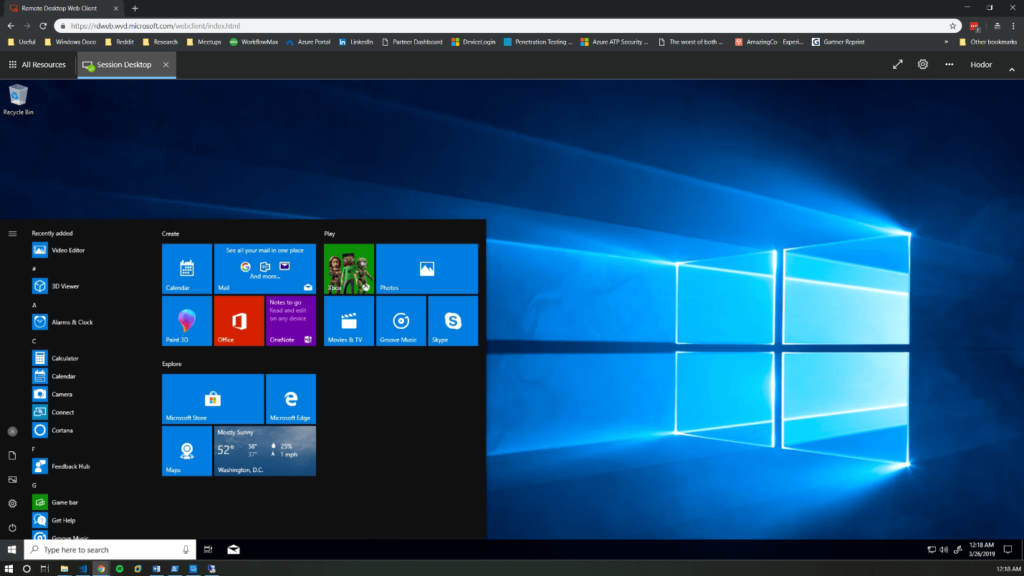
بر همین اساس برای محاسبهی IOpS میزان این واحد را به عناوین زیر تقسیمبندی میکنیم:
- Boot IOPS = محاسبه برای پروسهی بوت شدن سیستمعامل
- Login IOPS = MaxSimultaneousUsers * Average Login IOPS (محاسبه برای کاربران در لحظهی ورود به سیستمعامل)
- Workload IOPS = MaxSimultanousUsers * Average Workload IOPS (محاسبه برای زمانی که تمامی کاربران آنلاین هستند )
- Peak IOPS = Workload IOPS + Login IOPS (حالت تئوری برای زمانی که همهی کاربران آنلاین هستند و بهتازگی وارد سیستم شدهاند)
دو نام از موارد بالا بسیار ترسناک به نظر میرسند BOOT و Login هستند.
اما نکتهی قابلتوجه این است که واژهی Boot قابل کنترل تر از واژهی Login است.
چراکه شما میتوانید باکمی برنامهریزی از طوفان Boot IOPS سیستمعاملهای مجازی پیشگیری کنید.
اما معمولاً Login IOPS بسیار قابلتوجه و در موارد دشوار در کنترل محسوب میگردد.
برای مثال در نظر بگیرید ۳۵۰۰ کاربر با استاندارد FMA -VMhosted Apps در اختیاردارید.
در این حالت میانگین Login IOPS به عدد ۱۵ میل میکند همچنین میانگین Workload IOPS چیزی در حدود ۴ است ، با این تفاسیر داریم:
با Login Rate استاندارد ۱۲۰ کاربر در دقیقه کلیهی کاربران ما در مدت ۳۰ دقیقه آنلاین خواهند بود.
بهصورت میانگین مدتزمان Login هر کاربر ۳۰ ثانیه به طول خواهد انجامید.
بیشترین کاربرانی که حق ورود به سیستم بهصورت همزمان را دارند ۱۲۰ نفر خواهد بود.
با پیکربندی مناسب هر کاربری که Login کند از پیمانهی ۱۲۰ تایی خارج و کاربر جدیدی جای آن را خواهد گرفت.
با این تفاسیر خواهیم داشت:
- Login IOPS = 120 * 15 = 1800.
- Workload IOPS = 4 * 3500 = 14000
- Peak IOPS = 14000 + 1800 = 15800
- SAN Capacity = 15800 + 20% buffer = 19000
این روش یکی از روشهای استاندارد برای محاسبه و اختصاص IOPS است. اما بهترین روش نیست بهزودی تکنیکهای برتری را معرفی خواهیم کرد…
به عنوان مثال:برای قسمت روابط عمومی یک سازمان دولتی با ۶۵ کاربر با در نظر گرفتن ضریب همزمانی ۶۰ درصد درواقع ۴۵ کاربر داریم.
که تحت سناریو شماره ۲ (از منظر عمومی) منابع لازم را برای ارائه ۳ ماشین اشتراکی بهکل این ۴۵ کاربر یعنی هر ماشین ۱۵ را در اختیار ۱۵ کاربر قرار میدهیم) را محاسبه میکنیم:
- نوع کاربری آفیس است پس ۴۵ تقسیم بر ۳ میشود ۱۵، رشتههای لازم
- ۴۵*۱.۵GB=67.5GB مقدار رم
- ۴۵*۳۵۰۰IOpS=157500IOpS
- ۳ عدد ماشین یعنی ۶ رشته پردازنده و ۱۲ گیگابایت رم و ۶۰۰۰IOpS
جمع منابع لازم برای مجازی سازی دسکتاپ:
۲۱ رشته پردازنده( ۱۱ هسته) – ۸۰ گیگابایت رم – ۱۶۴۰۰۰IOpS
در مورد IOpS دقت داشته باشید که بهعنوانمثال یک SAS HP 10K حدود ۱۲۰۰۰ IOpS دارد.
و این در حالی است که یک SSD Samsung EVO 850 حدود ۱۰۰۰۰۰ IOpS دارد.
بنابراین لازم است که این مقدار IOpS لازم توسط ۲ عدد SSD با ظرفیت ۵۰۰ گیگابایت که با یکدیگر RAID صفر شدهاند. (در رید صفر، میزان IOpS حدوداً ۷۰ درصد بیشتر میشود یعنی جمعاً به ۱۷۰۰۰۰ دست میابیم).
و البته در آخر باید در نظر داشته باشید. که برای راهاندازی سرویسهای خود سامانه VDI در پلتفرم سیتریکس فارغ از تعداد کاربر، مقدار ۸ رشته پردازنده و ۱۲ گیگابایت رم و حدود ۸۰۰۰ IOpS موردنیاز است.
در محاسبات خود با محاسبه کردن مقادیر فوق، برای CPU, RAM, IOpS مقادیر زیر را نیز به مقادیر محاسبهشده میافزاییم:
- CPU: تعداد ماشین مجازی ضربدر ۲ رشته.
- RAM: تعداد ماشین مجازی ضربدر ۲GB.
- IOpS: تعداد ماشین مجازی ضربدر ۲۰۰۰.
به عنوان مثال: تصور کنید صورتمسئلهی زیر در سازمان شما وجود دارد:
- نرمافزار AutoCAD به همراه ویندوز ۱۰ و ۳.۵ برای ۵۰۰ کاربر
- نرمافزار Office 2019 به همراه ویندوز ۷ و JAVA برای ۱۰۰۰ کاربر
و اما راهحل در زمان استفاده از Citrix چیست؟
- سه قفسه بانامهای A و B و C در سرور خود ایجاد کنید (برای مثال ۳ فایل VHD یا VMDK ، البته آنچه در Background رخ میدهد بسیار پیچیدهتر از ایجاد ۳ فایل است!)
- در قفسهی A هر سیستمعاملی که مدنظر شماست نصب کنید برای مثال سیستمعامل ویندوز ۱۰ یا ویندوز ۷
- ویندوز ۱۰ را A1 مینامیم و ویندوز ۷ را A2 مینامیم
- در قفسهی B هر پلتفرمی که مدنظر شماست نصب کنید (نظیر کتابخانههای نرمافزاری یا JAVA یا NET.)
- پلتفرم NET. را B1 نامیم و java runtime environment را B2 مینامیم
- در قفسهی C هر نرمافزاری که مدنظر شماست نصب کنید(نظیر Word یا Photoshop و …)
- نرمافزار Office 2019را C1 مینامیم و نرمافزار AutoCAD را C2 مینامیم
- حال زمان اعجازِ VDI سامانهی VirtualDesktops شرکت Citrix رسیده است. مدیر شبکه تنهای با یک کلیک فرمول زیر را اجرا خواهد کرد. با یک اتصال ساده (بهسادگی Drag کردن اشارهگر ماوس )
- پاسخ سناریوی اول :۲←B1A← C1
- پاسخ سناریوی دوم :۱←B2A←C2
پیادهسازی این فنّاوری توسط تلفیق سامانههایی نظیر Citrix VirtualApps و WEM و Applayering امکانپذیر است.
در نتیجه
و مهمترین نکته این است که تحت قالب پیادهسازی Elastic Layering تمام این فنّاوریهای مدیریت نرمافزار میتواند.
تحت قالب سرویس RDSH مایکروسافت و پروتکل ICA/HDX شرکت Citrix تحویل کاربران گردد.
تا آن ها بتوانند تحول را در مجازی سازی دسکتاپ لمس کنند.
همچنین جدول مقایسه موجود در پیوست استفاده کنید.
و یا از کارشناسان مجموعه شرکتهای مهندسی دانشبنیان رها، بهصورت رایگان مشاوره بگیرید.
رویاهایتان را بزرگ کنید و جسارت شکست خوردن را داشته باشید. (نورمن ووگان)